Een interactieve klantreis maken met voorwaarden en inschrijvingen
Belangrijk
Dit artikel is alleen van toepassing op uitgaande marketing.
In Een eenvoudige klantreis met e-mailberichten maken hebt u een klantreis gemaakt, waarmee een e-mailbericht wordt verstuurd naar alle contactpersonen in een segment. We gaan nu iets dieper in op klantreizen en zien hoe we interactieve functies en beslissingspunten kunnen toevoegen door landingspagina's en voorwaarden in het ontwerp op te nemen.
Ga naar Uitgaande marketing>Marketinguitvoering>Marketing-e-mails en maak een e-mailbericht zoals het bericht dat u hebt gemaakt in Een marketing-e-mail maken en gebruiken. Zorg dat u alle minimale vereisten opneemt (naam, onderwerp, Van-contactpersoon, Abonneecentrum-koppeling en fysiek adres van afzender) maar neem de mail nog niet in gebruik.
Tip
U kunt deze keer eventueel een e-mailsjabloon kiezen die niet leeg is. Deze sjablonen bevatten niet alleen voorbeeldinhoud, afbeeldingen en kolomindelingen, maar bevatten ook alle vereiste elementen zoals de Abonneecentrum-koppeling en het fysieke adres.
In dit bericht worden geadresseerden uitgenodigd gratis iets te downloaden van uw website. Om gratis gebruik te kunnen maken van de download, moeten ze de landingspagina bezoeken, een formulier invullen en wachten op een retourmail met de downloadkoppeling. (Normaliter wordt dit allemaal in de tekst van de e-mail uitgelegd, maar voor deze oefening is dat niet nodig.) Terwijl uw nieuwe e-mailbericht nog open is, sleept u een ontwerpelement Marketingpagina van de Werkset naar het ontwerpcanvas.
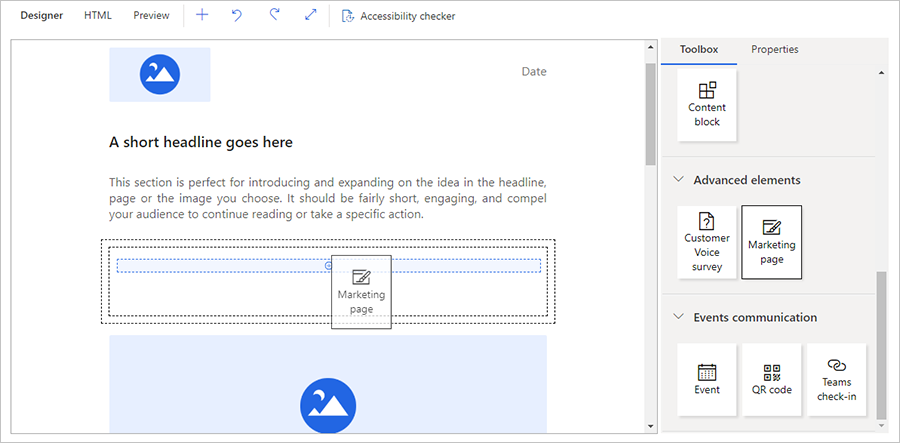
Wanneer het element Marketingpagina geplaatst is, wordt het automatisch geselecteerd en wordt het tabblad Eigenschappen geopend om de instellingen ervan weer te geven.
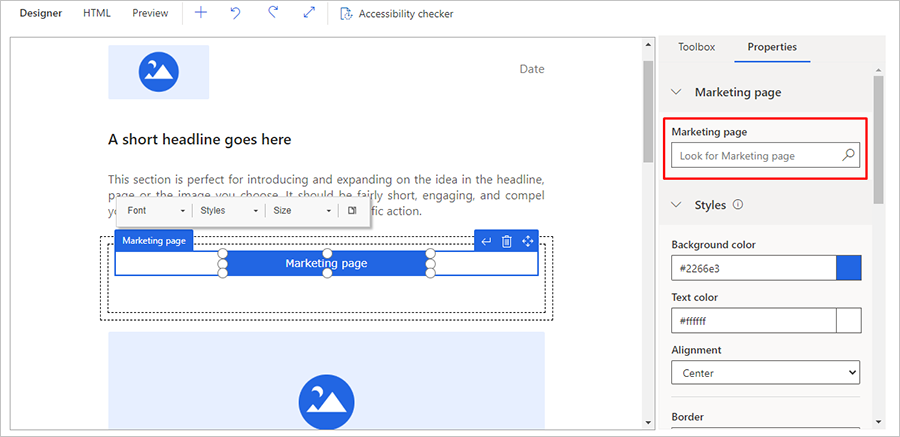
Stel het veld Marketingpagina in op de naam van de landingspagina die u hebt gemaakt in Een landingspagina met een formulier maken (of een andere geldige landingspagina).
Pas de stijl en opmaak van uw knop aan:
Pas de opmaak en stijl van de knoptekst aan door direct op het canvas te werken en de zwevende werkbalk te gebruiken, net als u zou doen met een tekstelement. Mogelijk moet u tekst invoeren, zoals Klik hier om u aan te melden voor uw download.
Op het tabblad Eigenschappen kiest u een achtergrondkleur, tekstkleur, hoogte en breedte voor de knop.
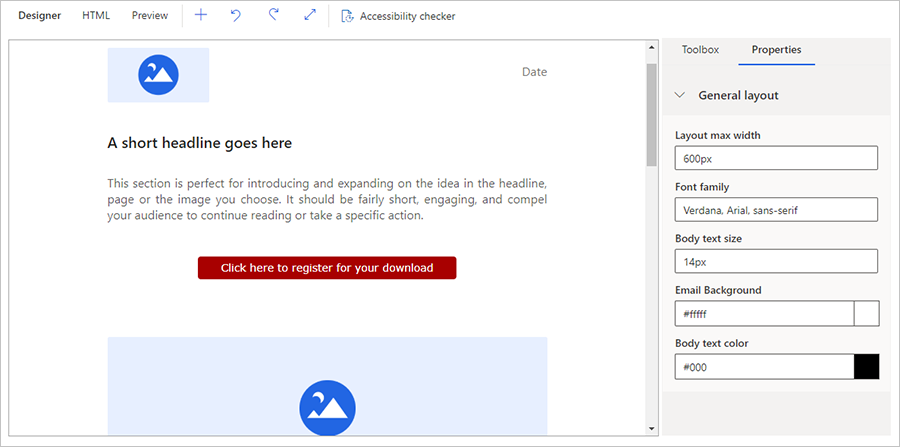
Net als eerder moet u uw bericht opslaan, controleren op fouten, eventuele problemen corrigeren en het bericht tot slot in gebruik nemen.
Maak nog twee marketing-e-mails:
Een bericht met een downloadkoppeling: Dit bericht wordt verstuurd nadat een contactpersoon het formulier via de landingspagina heeft verzonden. Stel het onderwerp in op Bedankt voor uw registratie, hier is uw downloadkoppeling! maar maak u voorlopig niet al te veel zorgen over de inhoud. (In een echt project zou u hier een koppeling naar de beloofde download invoegen.)
Een follow-upbericht: Dit bericht wordt verzonden als een contactpersoon het formulier niet binnen enkele dagen indient. Stel het onderwerp in op Mis het niet!, maar ook hier is de inhoud op dit moment niet echt van belang. (In een echt project zou u in deze mail het oorspronkelijke aanbod nog eens herhalen.)
Vergeet niet alle vereiste elementen op te nemen en het bericht met elk daarvan in gebruik te nemen.
Ga naar Uitgaande marketing>Marketinguitvoering>Klantreizen en maak een nieuwe klantreis zoals de reis die u hebt gemaakt in Een eenvoudige klantreis met e-mailberichten maken. Voeg net als eerder het volgende toe:
Configureer een tegel Doelgroep op de eerste positie door het segment te selecteren dat u hebt gemaakt in Een dynamisch segment maken als de bron van de doelgroep.
Voeg een tegel E-mail toe direct achter de tegel Doelgroep en configureer deze zodat er wordt verwezen naar het eerste e-mailbericht dat u hebt gemaakt voor deze oefening (met de landingspaginaknop).
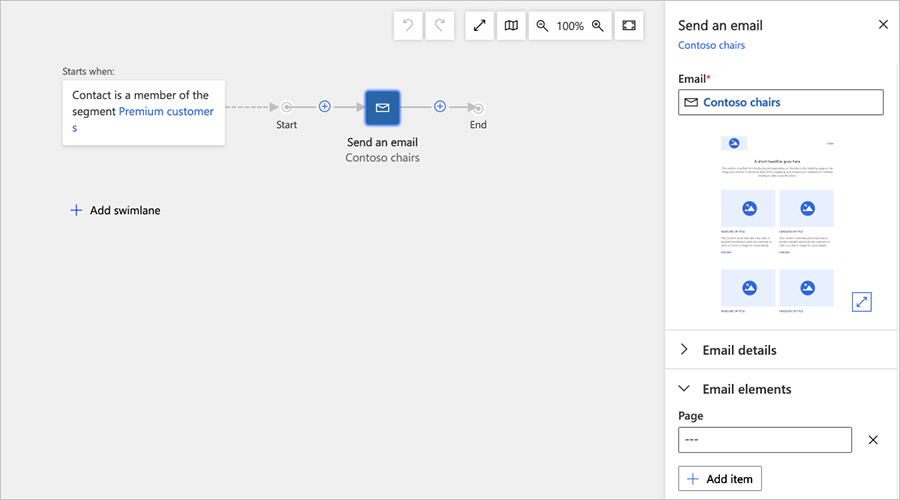
Hoewel uw e-mailbericht een koppeling naar een landingspagina bevat, is de reis zich niet bewust van die koppeling, of van de landingspagina zelf. Deze reis moet reageren op indieningen vanaf de landingspagina, dus u moet een verwijzing maken naar de marketingpagina in de eigenschappen van de tegel E-mail. Ga naar de Eigenschappen van de tegel E-mail verzenden en voeg het juiste Pagina-item toe in de categorie E-mailelementen.
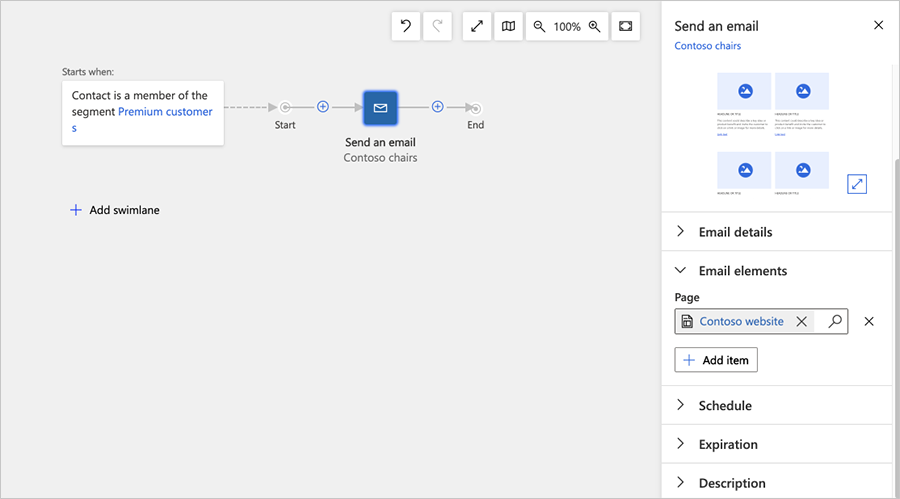
Voeg nu een voorwaardetegel ("Als/dan") toe. Als/dan-tegels maken de reis interactief door de pipeline te splitsen en logische criteria in te stellen voor de beslissing welk pad elk contactpersoon zal nemen. Selecteer een Als/dan-tegel in het in-place menu op het canvas en voeg deze onmiddellijk toe rechts van de tegel Een E-mail verzenden.
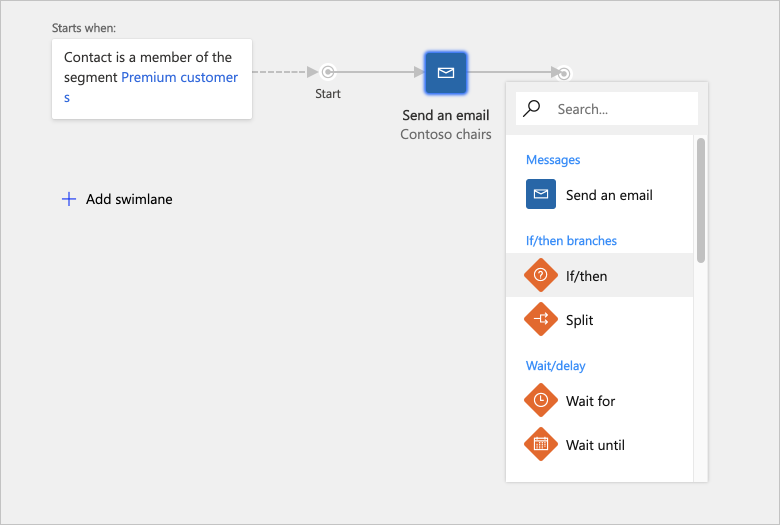
De eigenschappen van de tegel Als/dan worden automatisch aan de rechterkant van het canvas weergegeven.
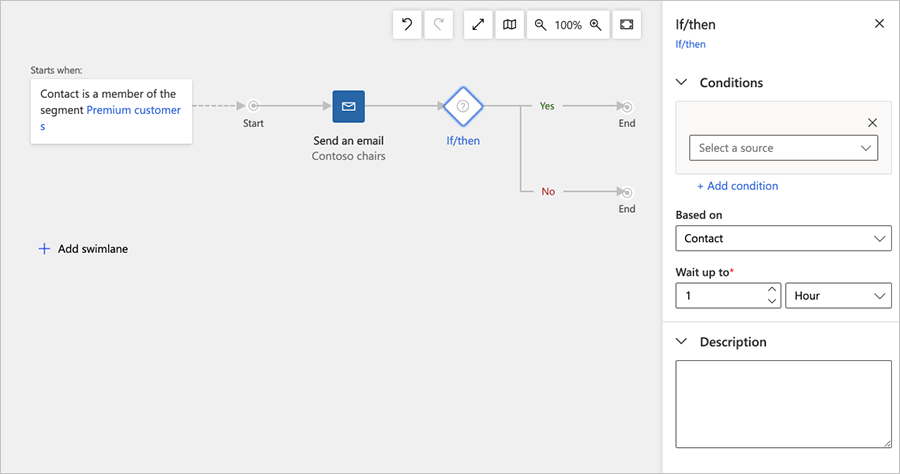
Geef de volgende instellingen op voor Voorwaarde:
- Bron: kies de naam van de Marketingpagina-tegel die u hebt toegevoegd aan de eigenschappen van de tegel E-mail verzenden. Dit verwijst naar de naam van de marketingpagina zelf.
- Voorwaarde: instellen op hebben registratie.
Let erop dat de Als/dan-tegel nog steeds is geselecteerd en het tabblad Eigenschappen nog open is. Stel Maximaal wachten in om te bepalen hoe lang contactpersonen op deze tegel wachten voordat ze naar het onderste pad ('onwaar') worden gezonden als ze het registratieformulier niet insturen. Een typische time-outwaarde is drie dagen, maar de beste keuze is afhankelijk van uw omstandigheden.
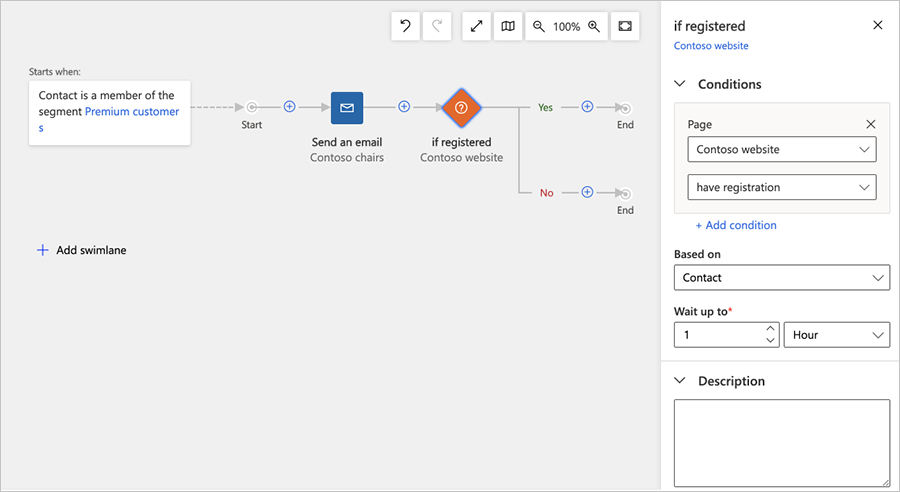
Deze expressie levert de waarde ´waar´ op zodra een contactpersoon geldige informatie indient door de landingspagina te gebruiken waarnaar verwezen wordt. Elke contactpersoon wacht bij deze voorwaardetegel totdat de logica de waarde 'waar' oplevert of (als dat eerder gebeurt) tot de periode in Maximaal wachten is verstreken. Zodra een contactpersoon aan de vereisten voldoet, volgt deze het bovenste pad ('waar'); als de periode in Maximaal wachten eerst verloopt, volgt de contactpersoon het onderste pad ('onwaar').
Tip
Er is een groot aantal typen voorwaarden mogelijk, afhankelijk van de typen tegels die in de pipeline naar de Als/dan-tegel beschikbaar zijn. U kunt bijvoorbeeld een Als/dan-voorwaarde opgeven voor wanneer een contactpersoon alleen de landingspagina opent, of een Als/dan-voorwaarde bepalen voor het e-mailbericht zelf wanneer een contactpersoon een koppeling selecteert of het bericht selecteert. U kunt ook complexe logica vastleggen door meerdere regels toe te voegen en die te combineren met EN- of OF-operators.
Voeg twee meer tegels E-mail verzenden toe na de Als/dan-tegel, een voor het bovenste pad en een voor het onderste pad.
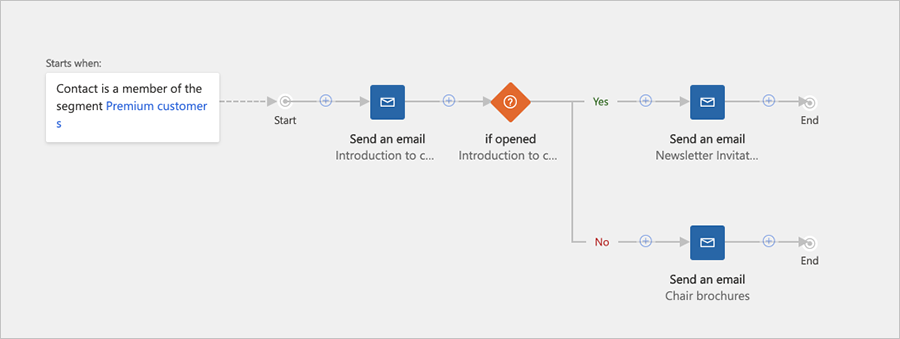
Configureer de tegels als volgt:
Bovenste tegel: Dit bericht wordt verzonden aan contactpersonen die het formulier indienen (wanneer de Als/dan-voorwaarde 'waar' oplevert). Configureer de tegel zodanig dat het eerder in deze procedure gemaakte bericht met de downloadkoppeling wordt verzonden.
Onderste tegel: Dit bericht wordt verzonden aan contactpersonen die het formulier niet binnen drie dagen na ontvangst van de oorspronkelijke aanbieding hebben verzonden. Configureer de tegel zodanig dat het eerder in deze procedure gemaakte follow-upbericht wordt verzonden.
Tip
Voor wat betreft deze oefening kunt u hier stoppen. Maar in een echte campagne zou u het grootste deel van deze pipeline langs het onderste pad herhalen, zodat u een follow-upherinnering hebt, en vervolgens een Als/dan-tegel die wacht op indieningen vanaf de pagina. U kunt dezelfde landingspagina en het bericht met de downloadkoppeling opnieuw gebruiken.
Sla uw klantreis op. Vervolgens gaat u net als eerder naar het tabblad Algemeen om de reis een naam en planning te geven. Tot slot controleert u op fouten en neem uw reis in gebruik. Meer informatie vindt u in Een eenvoudige klantreis met e-mailberichten maken